Bạn vừa cài đặt Windows trên máy tính nhưng thấy thông báo “Windows is not activated”? Đừng lo! Việc kích hoạt Windows là bước quan trọng để mở khóa toàn bộ tính năng, đảm bảo bảo mật và sử dụng hợp pháp. Trong bài viết này, chúng tôi sẽ hướng dẫn bạn từng bước cách kích hoạt Windows sau khi cài, từ việc nhập key Win chính hãng đến các mẹo khắc phục lỗi phổ biến. Dù bạn là người mới hay đã quen thuộc với máy tính, bài viết này sẽ giúp bạn active Windows một cách dễ dàng và nhanh chóng.
Hãy tưởng tượng bạn vừa mua một chiếc laptop mới, cài Windows 10 hoặc 11, nhưng màn hình liên tục hiện thông báo yêu cầu kích hoạt. Điều này không chỉ gây khó chịu mà còn hạn chế một số tính năng như cá nhân hóa giao diện. Với hướng dẫn này, bạn sẽ biết cách kích hoạt Windows miễn phí (nếu hợp lệ) hoặc sử dụng key chính hãng để đảm bảo an toàn.
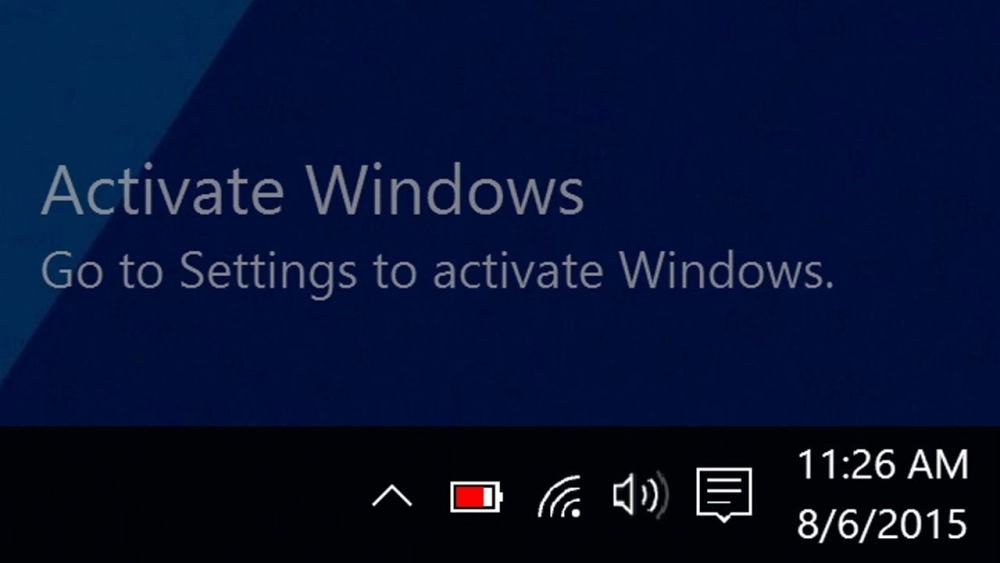
Trước khi bắt đầu, bạn cần kiểm tra xem Windows đã được kích hoạt hay chưa. Điều này giúp xác định bạn cần nhập key Win hay khắc phục lỗi.
Để active Windows, bạn cần một product key hợp lệ. Đây là mã gồm 25 ký tự (ví dụ: XXXXX-XXXXX-XXXXX-XXXXX-XXXXX).
Nguồn key chính hãng:
Lưu ý: Tránh sử dụng key không rõ nguồn gốc vì có thể dẫn đến lỗi hoặc vi phạm bản quyền.
Sau khi có key, bạn có thể nhập key Win để kích hoạt.
Nếu cách trên không hoạt động, bạn có thể sử dụng Command Prompt để active Windows.
slmgr /ipk XXXXX-XXXXX-XXXXX-XXXXX-XXXXX (thay X bằng key của bạn).slmgr /ato và nhấn Enter. Nếu thành công, bạn sẽ thấy thông báo xác nhận.Nếu bạn nâng cấp từ Windows 7/8/8.1 bản quyền lên Windows 10/11, bạn có thể kích hoạt Windows miễn phí thông qua quyền lợi nâng cấp.
Nếu gặp lỗi khi kích hoạt Windows, hãy thử các cách sau:
winver trong Run để biết phiên bản (Home/Pro) trước khi nhập key.
Kích hoạt Windows sau khi cài không chỉ giúp bạn sử dụng đầy đủ tính năng mà còn đảm bảo an toàn và hợp pháp. Với các bước trên, bạn có thể dễ dàng active Windows bằng key chính hãng hoặc tận dụng quyền lợi nâng cấp miễn phí. Nếu gặp khó khăn, đừng ngần ngại chạy Troubleshooter hoặc liên hệ Microsoft để được hỗ trợ.
Hãy bắt đầu ngay hôm nay! Kiểm tra trạng thái Windows, nhập key và trải nghiệm hệ điều hành mượt mà. Nếu bạn có câu hỏi, xem phần FAQ bên dưới hoặc để lại bình luận. Chúc bạn thành công!
Làm sao để biết Windows đã kích hoạt chưa?
Vào Settings > System > Activation. Nếu thấy “Windows is activated”, máy đã được kích hoạt.
Tôi có thể kích hoạt Windows miễn phí không?
Có, nếu bạn nâng cấp từ Windows 7/8/8.1 bản quyền hoặc máy đi kèm key trong BIOS.
Key Windows mua ở đâu uy tín?
Mua từ Microsoft, Lazada, hoặc các đại lý chính hãng để đảm bảo chất lượng.
Lỗi 0xC004F074 khi kích hoạt Windows là gì?
Lỗi này thường do kết nối mạng kém hoặc key không hợp lệ. Kiểm tra mạng và key.
Có nên dùng phần mềm kích hoạt Windows miễn phí?
Không khuyến khích vì phần mềm lậu có thể chứa virus hoặc vi phạm bản quyền.
Windows 11 có khác gì Windows 10 khi kích hoạt?
Quy trình kích hoạt giống nhau, nhưng cần key tương thích với phiên bản Windows 11.
Làm sao để lấy key từ BIOS?
Sử dụng phần mềm như ProduKey hoặc liên hệ nhà sản xuất máy tính.
Tôi có thể dùng key Windows 10 cho Windows 11 không?
Có, nếu key hợp lệ và tương thích với phiên bản (Home/Pro).




Bình Luận